- Fix: Rocket League-version mismatch-fejl
- Metode 1: Genstart og se efter opdateringer
- PC-brugere
- Playstation/Xbox/Natindo-bruger
- Metode 2: Geninstaller Rocket League
- Konklusion
- Er Rocket League gratis at spille?
- Hvorfor kan jeg ikke spille Rocket League på min computer?
- Hvordan opdaterer jeg til den seneste version af Rocket League?
- Hvad er Rocket League-versionens mismatch-fix?
- Hvad er version mismatch-fejl i Rocket League?
- Hvordan spiller man Rocket League på pc med steam?
- Hvordan slår man input per spil fra på Rocket League?
- Hvorfor virker Rocket League ikke på min pc?
- Hvor kan jeg få hjælp til mobilversionen af Rocket League?
- Hvilke ændringer blev der foretaget i Rocket Leagues handelssystem?
- Kan du downloade Rocket League til PS4?
- Hvad er nyt i Rocket Leagues seneste opdatering?
- Kan du spille Rocket League med din bil?
Rocket League er et populært, kraftfuldt, hybrid, multiplayer bilracerspil med en kombination af fodbold. I dette spil kæmper to spillere mod hinanden for at lave mål fra deres hold af bilbaseret boldspil. Det er dog et sportsbaseret konkurrencespil. Rocket League blev udgivet for fem år siden, og til dato leverer udviklerne opdateringer og forsøger at gøre dette spil mere spændende. For nylig lavede Psyonic, Rocket League-udvikleren, gratis at spille på tværs af forskellige spilplatforme. Men efter den seneste opdatering står brugerne over for en unik versionsfejl i Rocket League-spillet.
Rocket League er ret populær blandt unge på grund af dets engagerende gameplay, og du kan også spille med dine venner ved hjælp af en delt skærm. Det er også tilgængeligt på tværs af alle platforme som pc, Xbox, Playstation og Nintendo Switch. Og med den offentlige version, der er gratis at spille, spiller mange flere spillere dette spil. Her er nogle fejlfindingsmåder, du kan rette Rocket League-versionens mismatch-fejl på din spilleenhed.
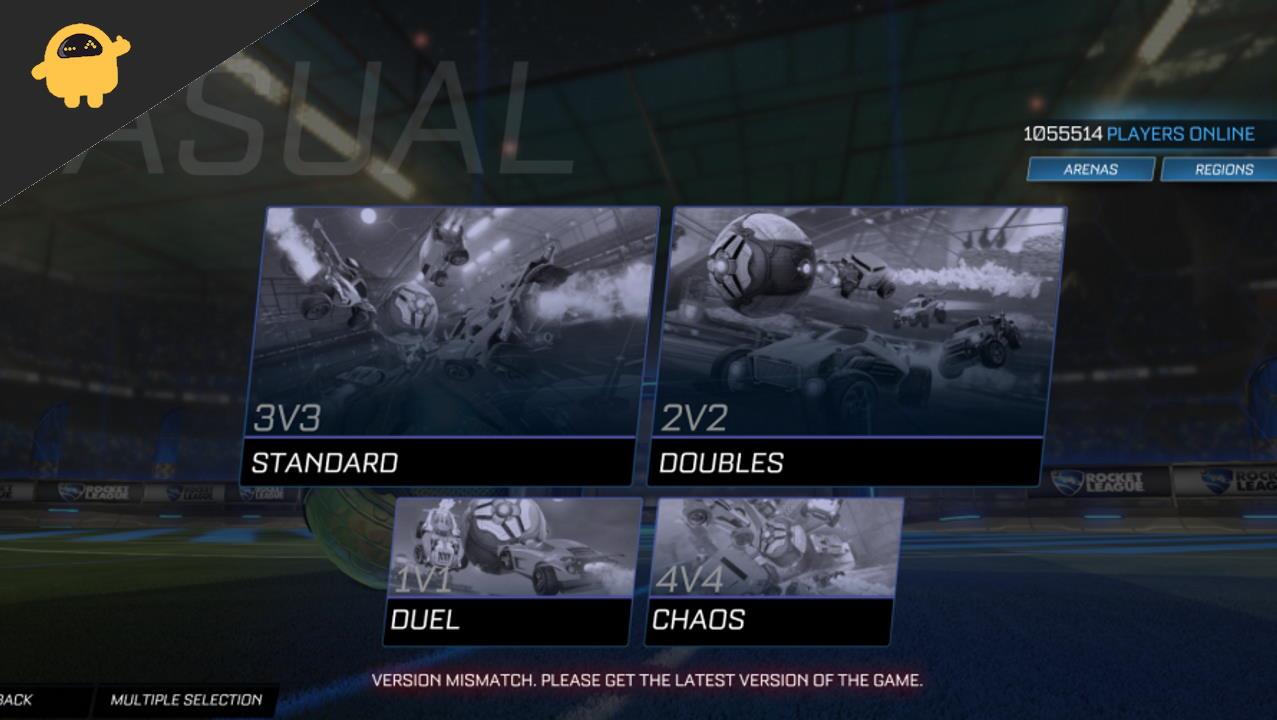
Fix: Rocket League-version mismatch-fejl
Ifølge rapporter opstod problemet, efter at patchen blev udgivet af Rocket League sidste år. Efter nogle dage blev det automatisk rettet af en anden patch udgivet af udviklerne. Spillere står dog konstant over for problemet efter hver opdatering, og mange af os ved ikke, hvad vi skal gøre.
Her er nogle mulige løsninger til at slippe af med Rocket League-versionens mismatch-problem.
Metode 1: Genstart og se efter opdateringer
Mange af os bruger allerede grundlæggende fejlfinding som at genstarte systemet eller spillekonsollen, men problemet er det samme. Her kan du anvende nedenstående rettelse, der mangler i genstartsmetoden.
Annoncer
PC-brugere
PC-spillere er et af de største fællesskaber i verden. Systemets avancerede konfiguration gør pc’en mere kraftfuld end spillekonsollen.Men som vi ved, bruger den nuværende generation forskellige platforme til at spille ethvert spil som Epic-spil eller Steam. Hvis du spiller Rocket League på disse platforme, skal du følge nedenstående trin.
- Luk det kørende spil i Epic Store eller Steam-appen, og luk derefter platformen fra menuen.
- Gå til Steam- eller Epic Store-ikonet fra proceslinjen, og højreklik på det.
- Vælg derefter Luk for at stoppe Steam eller Epic Store fra baggrunden i dit system.
- Vent derefter i 30 sekunder, åbn spilappen igen, og vent, indtil den automatisk tjekker, at alle tilgængelige opdateringer afventer download og installation.

- Når opdateringen er fuldført, skal du åbne rocket League og kontrollere, om problemet er løst.
- Men hvis spilplatformene ikke viser nogen spilopdateringer, anbefaler vi dig til den officielle hjemmeside eller butikken.
Playstation/Xbox/Natindo-bruger
Spillekonsollen er næste generations system specielt lavet til gamere, men problemet er, at alle spillene ikke er tilgængelige, og det er forskelligt fra mærke til mærke. Men Rocket League er i øjeblikket tilgængelig i alle førende spillekonsoller.
- Luk spillet, gå til Rocket League-ikonet, og tryk på indstillingsknappen. Du kan også søge i det fra bibliotekssektionen.
- Nu fra menuen, vælg tjek for opdateringer. Spillekonsollen downloader og installerer dog automatisk opdateringen, hvis en opdatering er tilgængelig.
- Download og installer den seneste version af opdateringen. Det kan tage tid på grund af store filer, og det afhænger også af internethastigheden.
- Når opdateringen er fuldført, skal du genstarte spillet igen og tjekke for problemet.
Metode 2: Geninstaller Rocket League
Hvis der ikke vises nogen opdateringer, er den næste metode at geninstallere Rocket League igen. Men før det skal du først afinstallere spillet fra dit system og installere det frisk. Spillet er dog gratis at spille, eller du køber allerede spillet for ikke at koste en eneste krone.
Geninstallation af spillet vil sikre dig, at versionen af spillet er opdateret, og der er ingen grund til at søge efter nye opdateringer. Du kan nemt få adgang til spillet fra biblioteket eller søge i Rocket League i spilbutikken på din konsol eller spilapplikation på din pc. Det kan tage lidt tid at installere hele spillet igen.
Annoncer
Konklusion
Ovenstående to metoder er i øjeblikket den bedste måde at rette fejlen i Rocket League-versionen på. Men hvis problemet stadig ikke er løst endnu, kan du rejse problemet direkte fra det officielle websted til udviklerne (Psyonix). Vi håber, at denne vejledning vil hjælpe med at løse problemet, og for mere spændende teknisk indhold kan du bogmærke vores websted og dele din feedback i kommentarfeltet.
FAQ
Er Rocket League gratis at spille?
For nylig lavede Psyonic, Rocket League-udvikleren, gratis at spille på tværs af forskellige spilplatforme. Men efter den seneste opdatering står brugerne over for en unik versionsfejl i Rocket League-spillet.
Hvorfor kan jeg ikke spille Rocket League på min computer?
Dette skyldes, som navnet antyder, et misforhold mellem den aktuelt understøttede version af Rocket League og den version, der er installeret på dit system. Da begge versioner skal synkroniseres til onlinespil (som de gør med de fleste spil), vil du ikke være i stand til at spille spillet, før problemet er blevet rettet.
Hvordan opdaterer jeg til den seneste version af Rocket League?
Hvis du er usikker, kan du her se, hvordan du kontrollerer, at den seneste version af Rocket League er installeret: På Xbox og PlayStation, gå ind i dine spils mappe, og find muligheden for at “tjek for opdatering”. På Steam skal du gå til opdateringssektionen eller tjekke Rocket League-appen for at installere den.
Hvad er Rocket League-versionens mismatch-fix?
Rocket League Version Mismatch Fix kræver meget lidt teknisk viden og kræver faktisk lidt mere end et par ekstra minutter af din tid.Hvad ‘version mismatch’ betyder, er, at din version af Rocket League er forældet, og at den kræver en opdatering på klientsiden, før du kan fortsætte med at spille.
Hvad er version mismatch-fejl i Rocket League?
Version Mismatch Error er et problem, der ser ud til at opstå konsekvent, efter at en ny Rocket League-opdatering er udgivet, hvilket blokerer adgangen til spillet. Dette skyldes, som navnet antyder, et misforhold mellem den aktuelt understøttede version af Rocket League og den version, der er installeret på dit system.
Hvordan spiller man Rocket League på pc med steam?
Naviger til spilinstallationsmappen og højreklik på Rocket League Launcher.exe. Vælg Egenskaber > Fanen Kompatibilitet > Marker Kør som administrator > Anvend > OK. Hvis du spiller spil på Steam, skal du følge disse trin; Åbn Steam, højreklik på spillet > Egenskaber > Lokale filer > Gennemse lokale filer.
Hvordan slår man input per spil fra på Rocket League?
Trin 1: Højreklik på Steam-ikonet og vælg Big Picture. Trin 2: Klik på Rocket League og gå til Bibliotek > Rocket League > Administrer spil > Controllerindstillinger. Trin 3: Sørg for, at Steam Input Per-Game Setting er tvunget fra, og klik på OK.
Hvorfor virker Rocket League ikke på min pc?
Forældede grafikdrivere kan være den fremtrædende årsag til, at Rocket League ikke lanceres. Derfor bør du opdatere dine GPU-drivere for at løse problemet. Du kan dog få den korrekte version af drivere fra den officielle hjemmeside for din grafikkortproducent. Men denne proces kræver en masse tid, tålmodighed og computerfærdigheder.
Hvor kan jeg få hjælp til mobilversionen af Rocket League?
Hvis du har brug for hjælp til den mobile version af Rocket League, besøg Rocket League Sideswipe-kategorien. Hvad er Xbox Customization Pack i Rocket League? Hvad er begivenheder i spillet i Rocket League? Hvad er PlayStation Plus Pack til Rocket League? Hvilke varer kan jeg bruge med Ford F-150 RLE i Rocket League?
Hvilke ændringer blev der foretaget i Rocket Leagues handelssystem?
En af de største ændringer i sæson 3 var til Rocket Leagues handelssystem. Under denne opdatering blev alle indbytteberettigede varer organiseret i tre kategorier: Elementer i kerneserien, turneringsgenstande og tegninger. De kan også findes under deres egen menu i Garagen.
Kan du downloade Rocket League til PS4?
Rocket League er tilgængelig til download på PS4, Xbox One og pc. Rocket League Update er meget nemmere på konsollerne, da konsollerne beder spillerne om at opdatere, når en opdatering er tilgængelig.
Hvad er nyt i Rocket Leagues seneste opdatering?
I denne Rocket League-opdatering, som faldt den 14. april 2021, for alle platforme, fik Psyonix kun fire fejl, der plager spillet. Du kan finde en komplet liste over disse nedenfor: Rettede en fejl, der tilføjede 0,1 sekunder til kampen, når bolden ramte jorden kl. 0:00 Rettede et softlock-scenarie forårsaget af handel med det sidste mulige sæt af fem kvalificerede varer
Kan du spille Rocket League med din bil?
Velkommen til den kraftfulde hybrid af fodbold i arkadestil og kaos i køretøjer! Tilpas din bil, kom på banen, og konkurrer i et af de mest anmelderroste sportsspil nogensinde! Del dit Rocket League-beholdning, konkurrencedygtige rangering og Rocket Pass-niveau på enhver tilsluttet platform!
